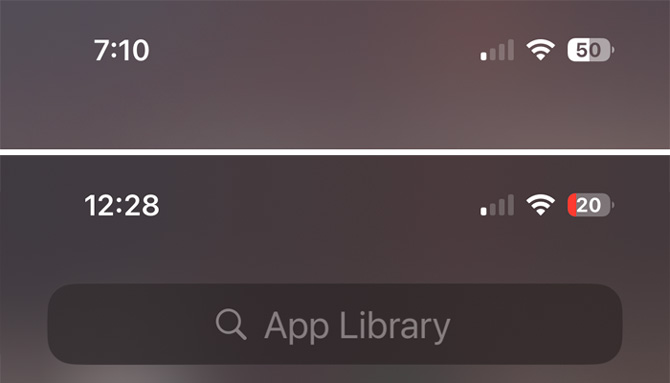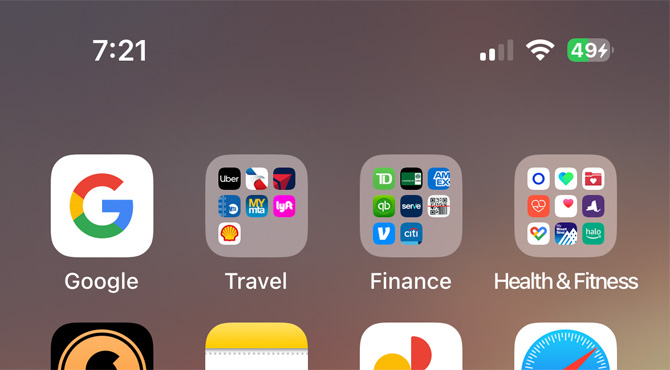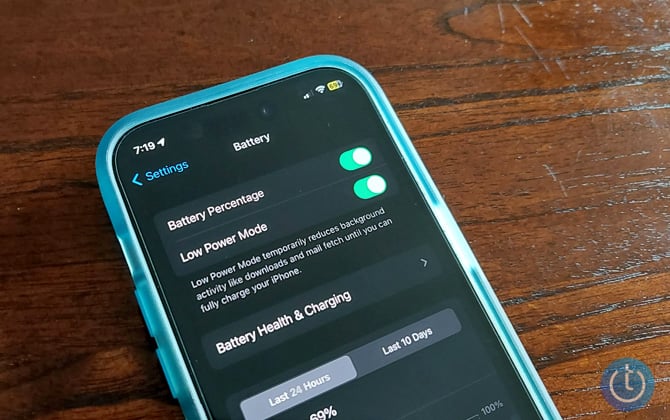Los editores de Techlicious revisan los productos de forma independiente. Para ayudar a respaldar nuestra misión, podemos ganar comisiones de afiliados de los enlaces en esta página.
Cuando Apple presentó Face ID en 2017 en iPhoneX Con iOS 11, la empresa eliminó el porcentaje de batería en la barra de estado. La muesca grande que acomodaba la cámara frontal del Face ID ocupaba mucho espacio y claramente no había suficiente espacio para el porcentaje de batería al lado del ícono de la batería. Con iOS 15, los iPhones con Face ID tenían solo un ícono de batería con un indicador de llenado para mostrar el porcentaje de batería aproximado en la barra de estado. Sin embargo, con el lanzamiento de iOS 16 este otoño, el porcentaje de batería finalmente ha regresado.
En iOS 16, el porcentaje de batería aparece dentro del ícono de batería en la barra de estado, lo que resuelve el problema de espacio. Con la versión actual de iOS, iOS 16.1, el indicador de carga de la batería es blanco o negro en un ícono gris claro con números en un color contrastante. Sin embargo, si el nivel de la batería cae al 20 por ciento, la batería se llena de rojo y si el modo de bajo consumo está activado, la batería se llena de amarillo. Cuando conecte su iPhone para cargarlo, el ícono de la batería tendrá un indicador de relleno rojo, amarillo o verde para mostrar el nivel de la batería, el porcentaje de la batería y el ícono de carga.
Sin embargo, el porcentaje de batería no está activado de forma predeterminada. Aquí le mostramos cómo jugarlo si quiere verlo.
1. Vaya a Configuración > General > Actualización de software y asegúrese de que su software esté actualizado a 16.1 (o superior).
2. Una vez que actualice a iOS 16.1 (o superior), vaya a Configuración > Batería y active Porcentaje de batería.
Ahora debería ver el porcentaje de batería dondequiera que vea la barra de estado, incluida la pantalla de bloqueo.
¿No estás seguro de poder actualizar tu iPhone a iOS 16? Conoce nuestra historia en Cómo actualizar un iPhone viejo.
[Image credit: Techlicious]Durante los últimos 20 años, la fundadora de Techlicious, Susan Kantra, ha estado explorando y escribiendo sobre los temas de ciencia y tecnología más importantes y emocionantes del mundo. Antes de su trabajo en Techlicious, Susan fue editora de tecnología en Martha Stewart Living Omnimedia y editora sénior de tecnología en Popular Science. Susan ha aparecido en CNN, CBS y NBC.

«Organizador. Escritor. Nerd malvado del café. Evangelista general de la comida. Fanático de la cerveza de toda la vida.